通知機能はApple Watchの最重要機能の1つです。iPhoneを取り出すことなく、大切な相手からのメッセージや電話などの連絡、重大なニュースや緊急速報などの通知を確認することができます。
また、届いたメールやメッセージなどへの返信も、簡単なものならApple Watchを使ってその場で直接行うことも可能です。
このページでは快適に通知機能を使うための
- 通知の確認や応答などの通知センターの使い方
- 通知からメッセージなどに返信する方法
- Apple Watchで通知を受け取るための各種設定
などについての解説しています。ぜひ参考にしてください。
Apple Watchでいつでも通知を確認する
画面上部の「赤丸」のステータスアイコンは、Apple Watchに未読の通知があることを示しています。
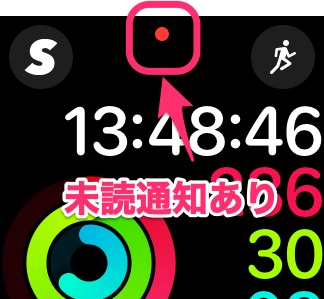
「ステータスアイコン」とは
画面最上部に表示される「Apple Watchの状態」を表すアイコンのこと。他にも「ネットワーク接続状態」「使用中のアプリ」を表すアイコンなどがあります。
未読の通知は以下のような手順で「通知センター」から確認できます。
通知センターの表示方法
「文字盤」を表示した状態で画面を上からした方向にスワイプすることで「通知センター」を表示できます。
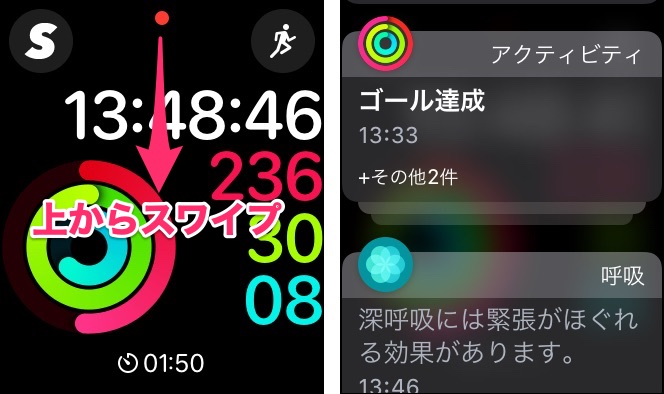
上からスワイプで表示
上手く表示できない時、アプリ起動中に表示させたい時は画面上部をタッチしたままにして少し待つと、上から通知センターが顔をのぞかせます。

画面上部をしばらく押さえてみる
その「現れた通知センターの一部分」を下にひっぱり落とすようにスワイプすると通知センター全体を表示させることができます。
通知センターを閉じる際は画面を下から上方向にスワイプするか、「デジタルクラウン/サイドボタン」を押し込みます。
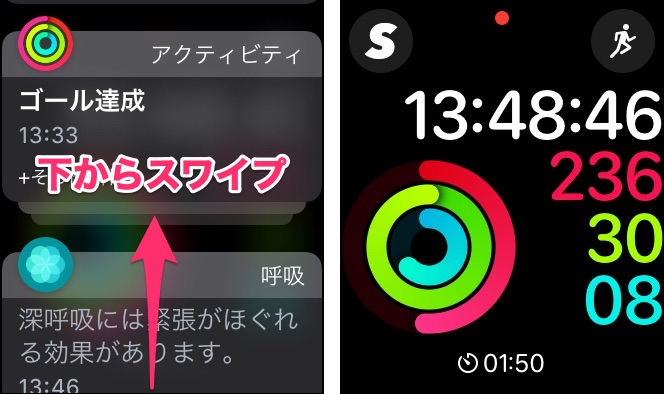
下からスワイプで非表示
アプリごとに「ひとまとめになった通知」は「+その他●件」をタップすることで開くことができます。
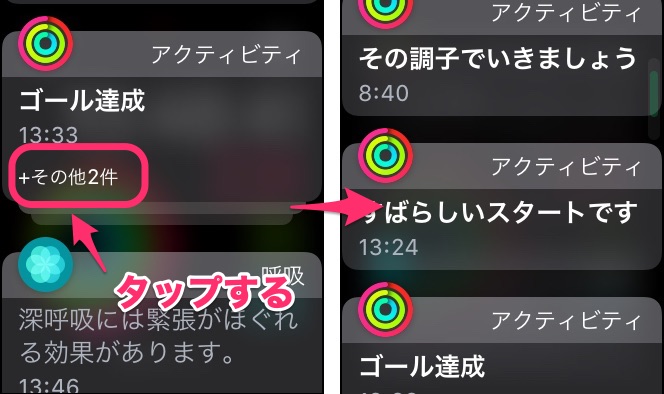
タップで開く
通知を削除する方法
通知センターに表示されている通知を削除する際は、消去したい通知を左にスワイプします。「☓マーク」をタップすると通知が消去されます。
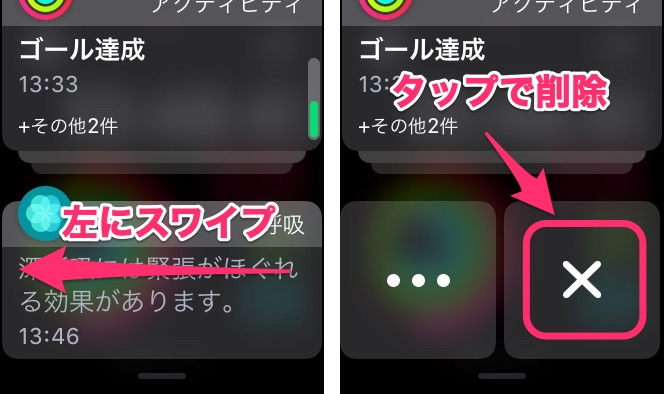
左にスワイプで削除
「・・・マーク」をクリックするとそのアプリからの通知の「配信形式」などの変更・設定を行うことができます。
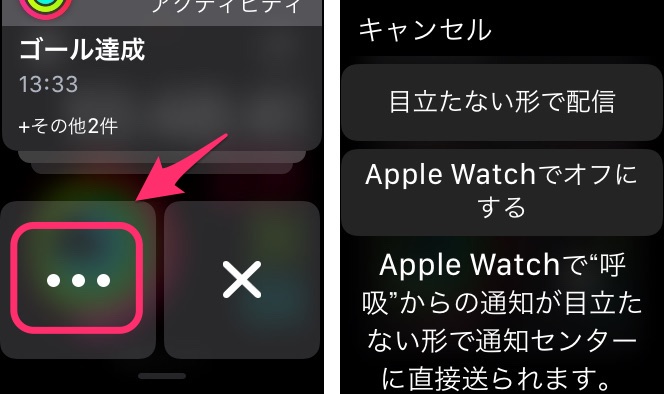
センターに溜まった通知を一気に「全削除」することも可能です。
通知センターの画面を強く押し込むと表示される「すべてを消去」をタップしてください。
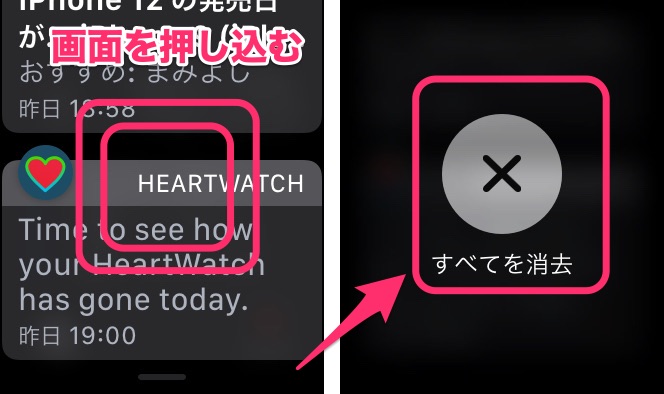
「すべてを消去」
通知から届いたメッセージや着信などに応答する
Apple Watchの通知センターから受信したメッセージ、メール、着信のあった電話などに対してその場で返信することや応答することができます。
届いたメッセージやメールに返信する方法
コントロールセンターに表示される「メッセージ」の通知をタップします。

通知センターからの返信
メッセージアプリが立ち上がるので「音声入力」や「定型メッセージ(デフォルトの返信)」などで返信してみましょう。
メッセージアプリの詳しい使い方・操作方法などは以下の記事「Apple Watchのメッセージアプリの使い方」をご確認ください。
Twitterなどへの返信もメッセージ同様に行うことができます。
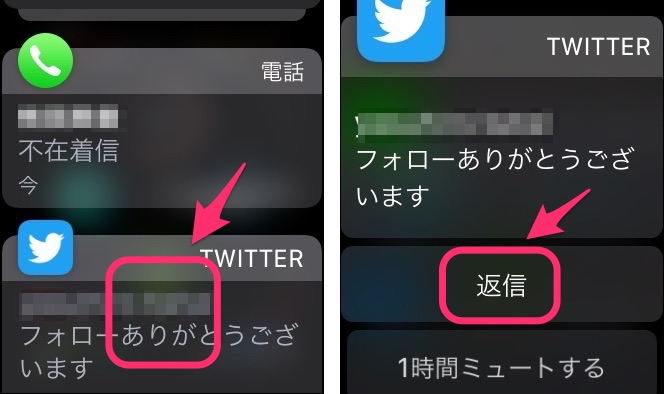
Twitterへの返信も
電話の着信相手にかけ直す方法
コントロールセンターに表示される「電話」の通知をタップします。
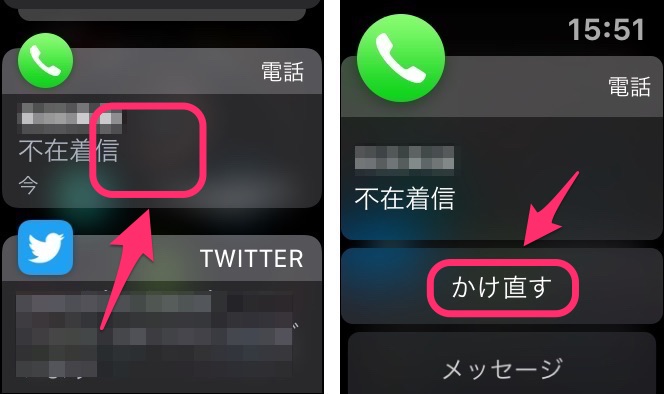
電話をかけ直す
「かけ直す」をタップすると相手先に発信を行います。
「メッセージ」で返信を行うことも。

メッセージで応答も
Apple Watchの電話機能のより詳しい使い方などについては以下の記事「電話アプリの使い方」をご確認ください。
通知機能の設定・カスタマイズ
Apple Watchの通知機能はより詳細な設定を進めることでより便利なものになります。と言うか、ある程度「通知の断捨離」を進めないと逆に「煩わしいことこの上なし」なんてことにもなりかねません。
「通知の詳細設定」はApple Watchを快適に使うためのキモと言っても良いでしょう。
Apple Watchの通知に関する各種設定はiPhoneの「Watchアプリ」にて行います。また、「緊急速報の通知を受信するための設定」はiPhoneの「設定アプリ」にて行います。

これらの設定方法についての詳細は「Apple Watchの通知機能の設定」をご確認ください。
「通知センターの使い方」まとめ
Apple Watchの通知センターでは「未読の通知の確認」や「受信したメッセージや電話等への対応」などをすぐにその場で行えます。iPhoneを頻繁に取り出すといった煩わしさから開放されることになるでしょう。
また、大切な相手からのメッセージを見逃してしまうといった心配が減ることで、より安心して日々の生活を過ごすことができる様にもなりますね。
ただ、初期設定のままだとiPhoneの通知設定がそのまま反映されることになります。その使用状況によっては、落ち着くまもなく通知を届き続けるなんてことにもなりかねません・・・。
快適にApple Watchを使うためには「通知機能の各種設定」は必須とも言えるもの。「通知センターの使い方」をマスターしたあとは、すぐにでも「通知機能の設定」をチェックしてみてください。

また、この機会に「コントロールセンターの使い方」もあわせてマスターしておくことをおすすめします。お時間があるようでしたら以下のページもチェックしてみてください。
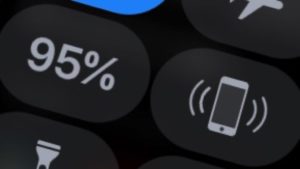
「通知」だけじゃない!まだまだこんな「できること」
もちろん、Apple Watchでできる便利なことは「通知」の確認だけじゃありません。この他にも数多くの「Apple Watchでできること」があなたを待ち構えていることでしょう。
Apple Watchの可能性をもっと感じてみたいなら、ぜひこちらの記事も覗いてみてくださいね。












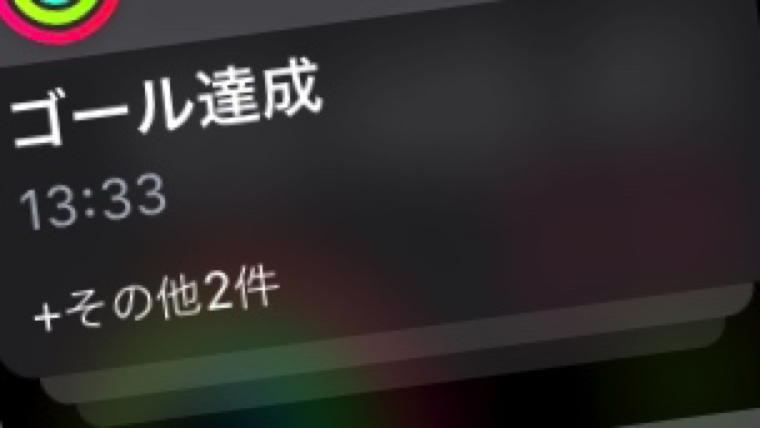
コメント